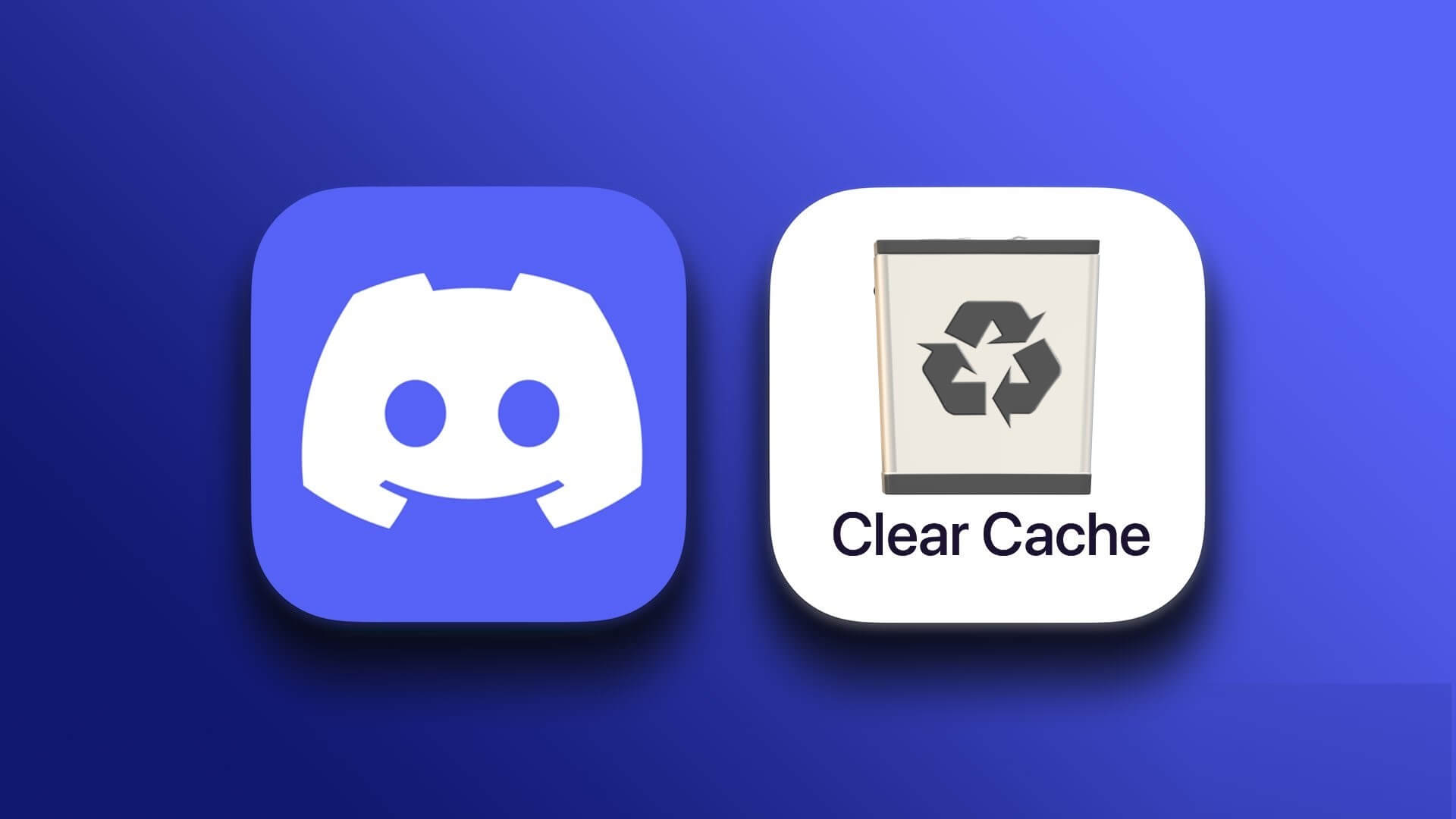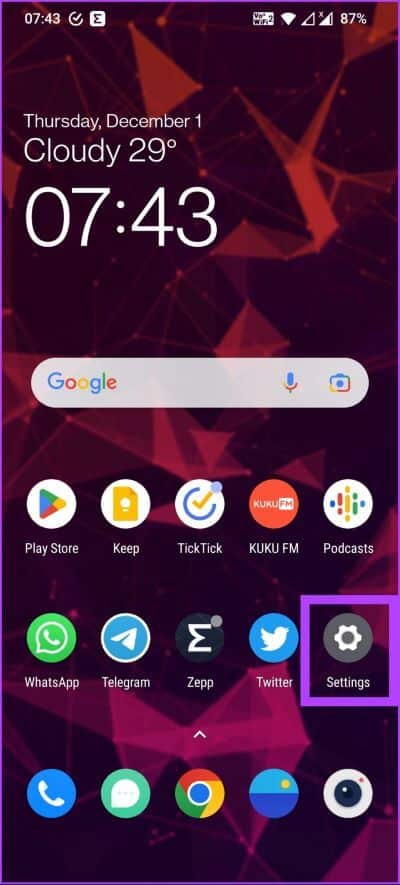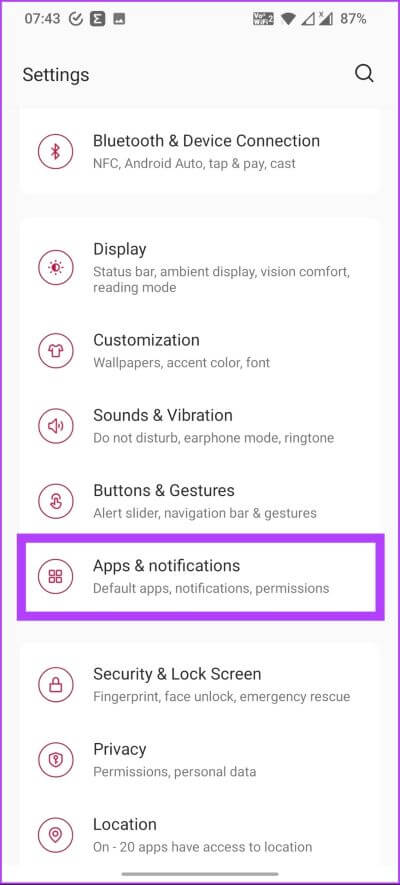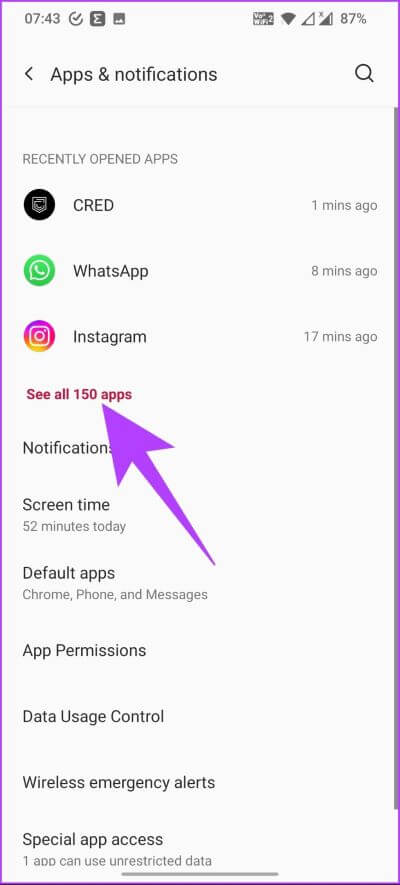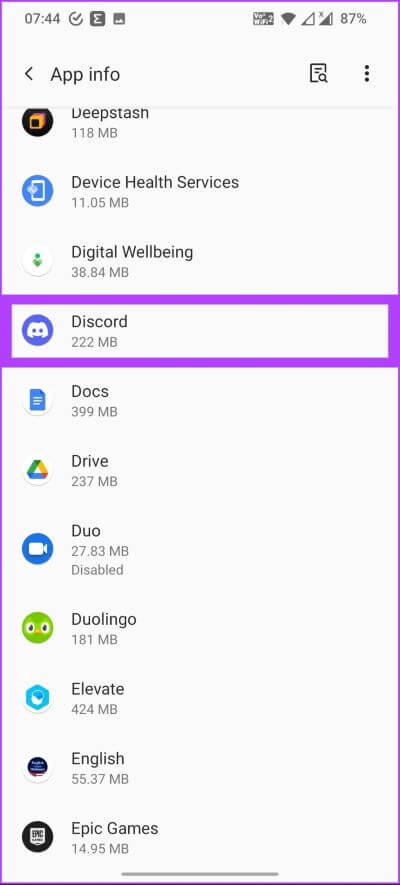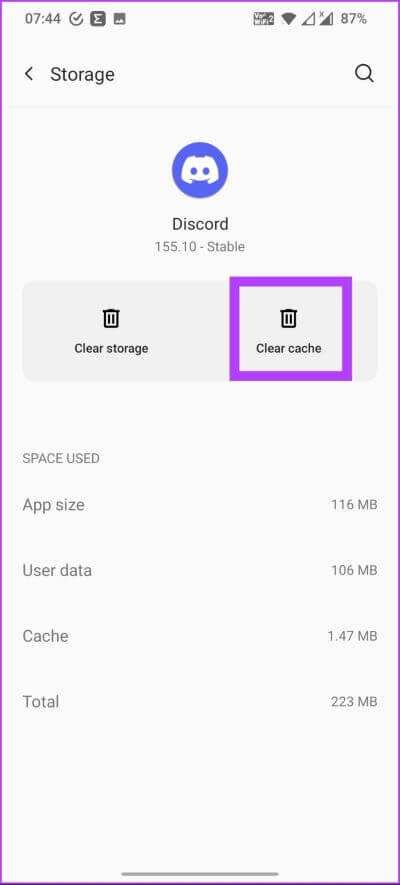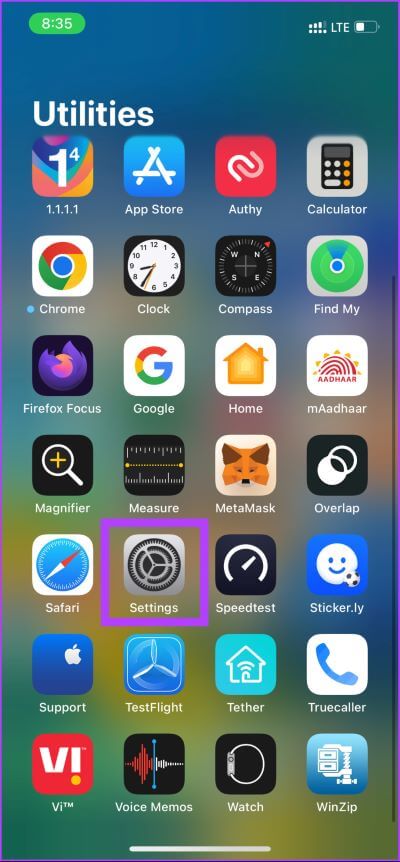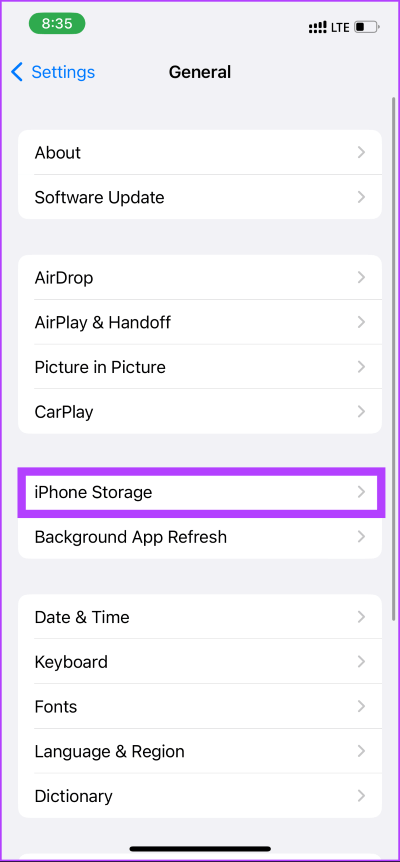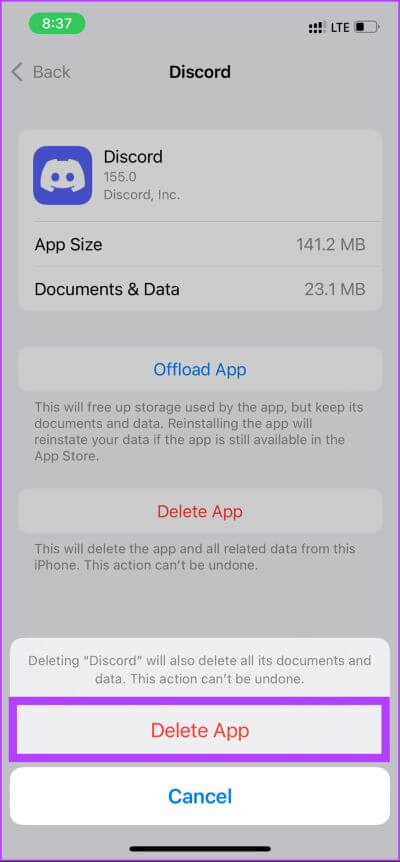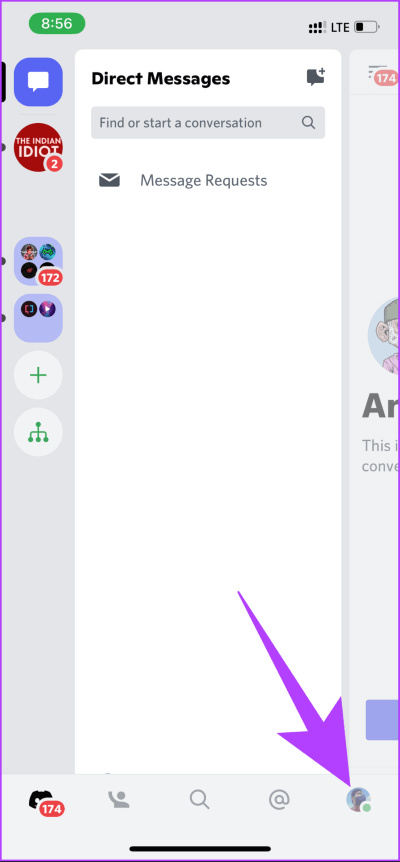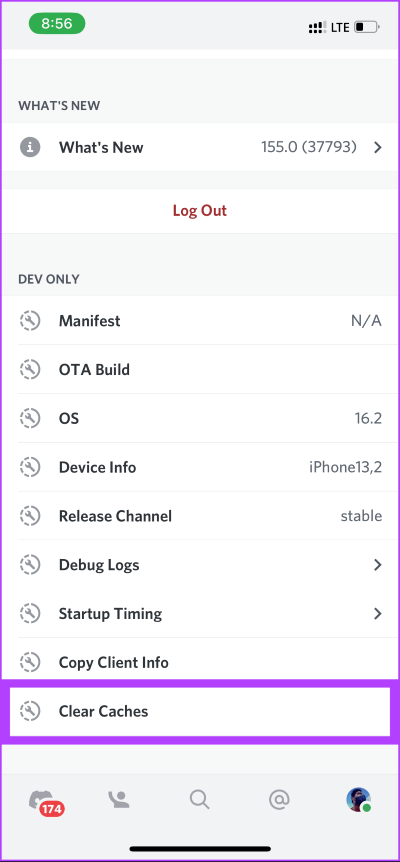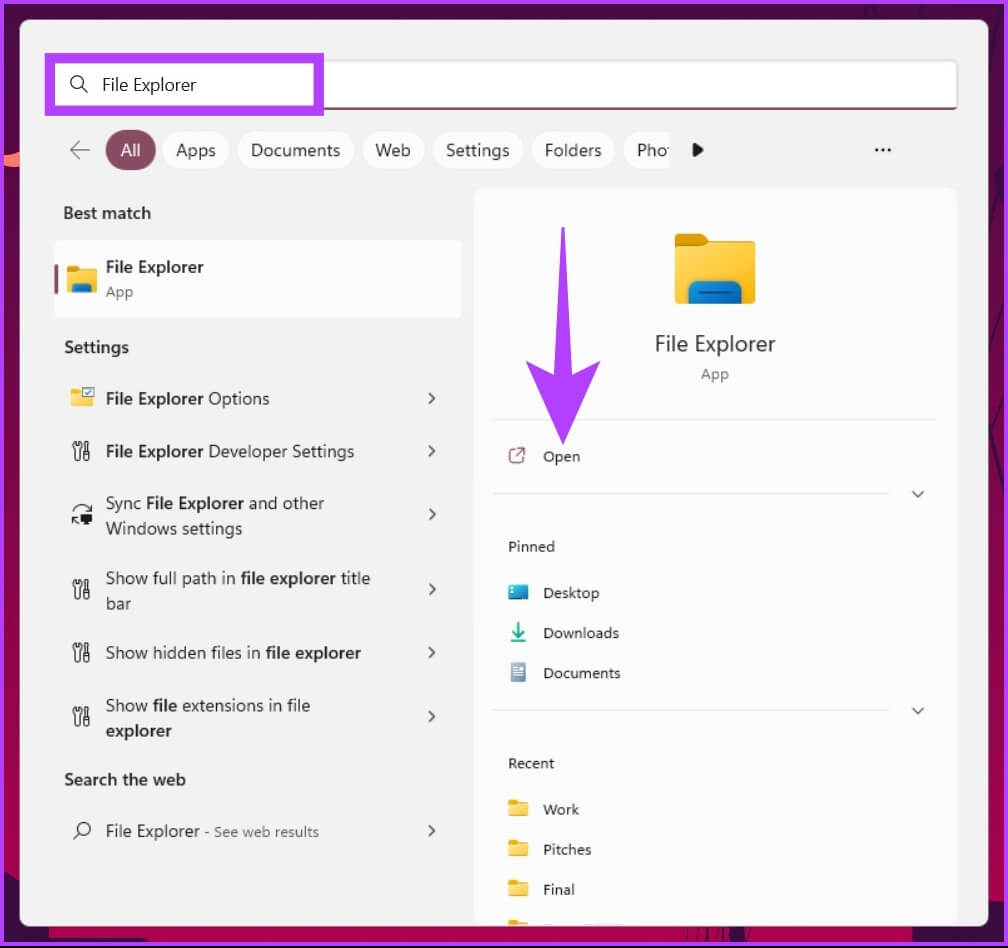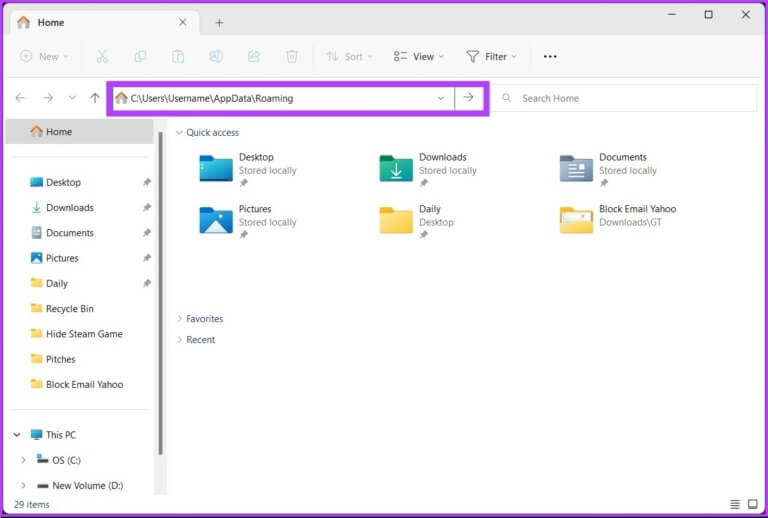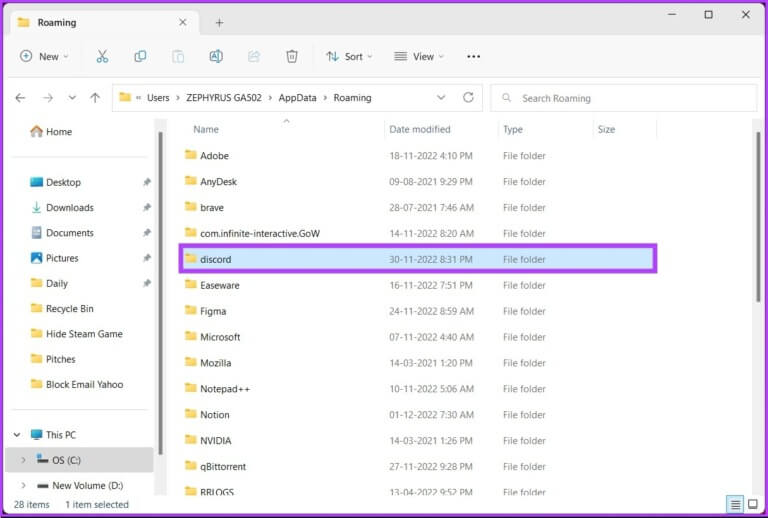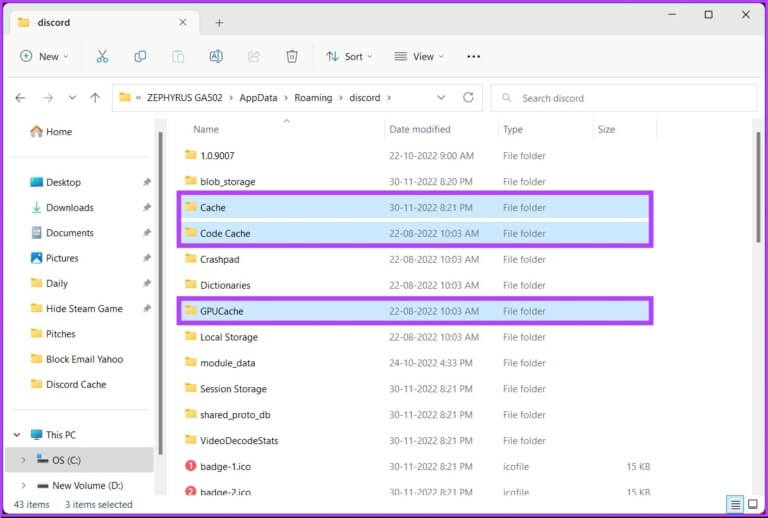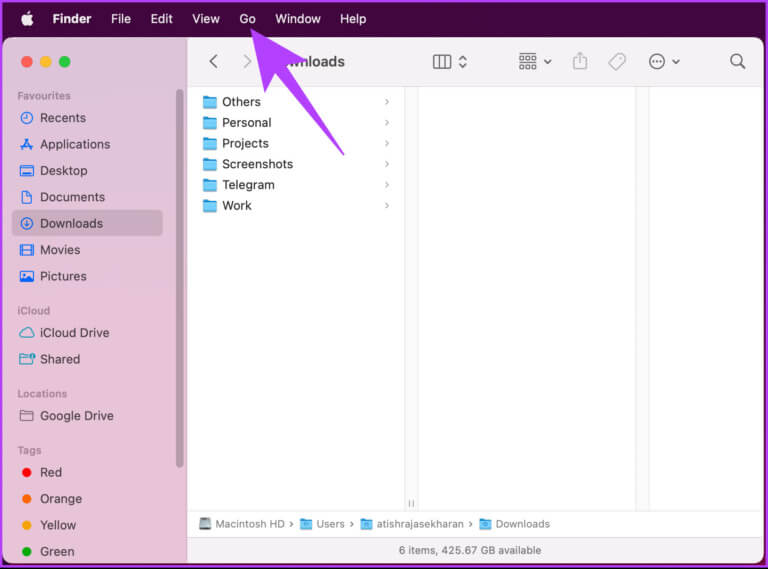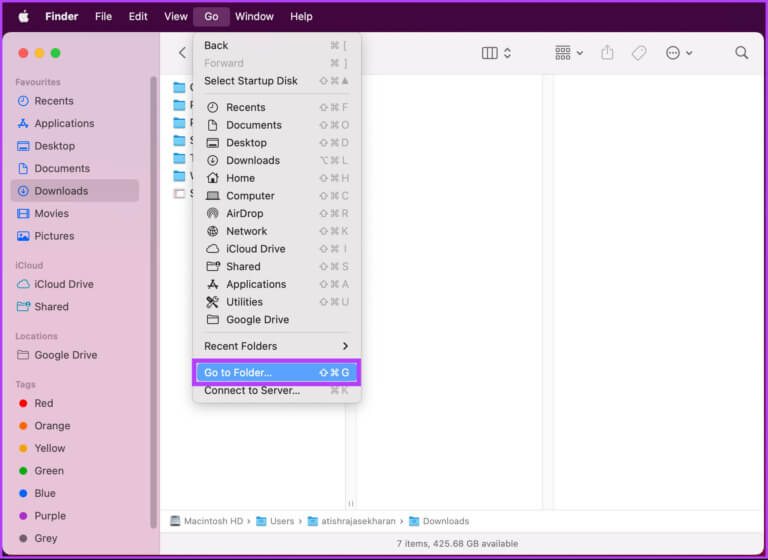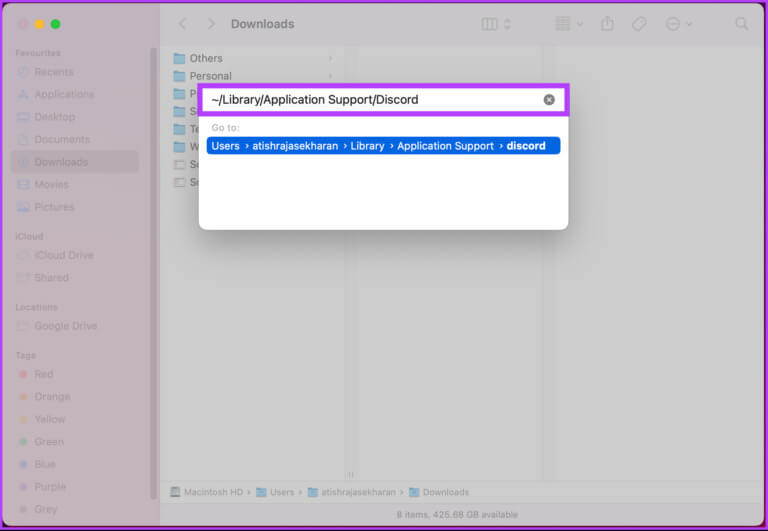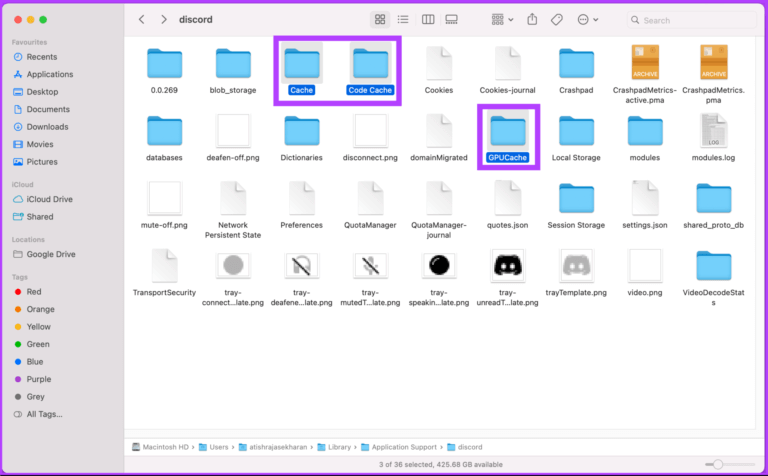Comment vider le cache Discord sur Windows, Mac, iPhone et Android
Il existe de nombreuses raisons de supprimer le cache Discord de votre appareil. L'une des causes les plus fréquentes est la libération d'espace de stockage et le redémarrage de L'application. Quelle que soit la raison, dans cet article, nous vous expliquerons comment vider le cache Discord sur n'importe quel appareil.
Eh bien, si vous êtes Un utilisateur passionné de Discord Vous pourriez avoir de gros fichiers de cache assis autour de votre espace fichier. Le libérer vous permet d'utiliser l'espace de manière productive, comme l'installation d'applications plus.
Remarque : Nous utilisons OnePlus 7T (Android 12) et iPhone 12 (iOS 16.1) pour les étapes de cet article. Ainsi, les étapes peuvent être légèrement différentes si vous utilisez un autre appareil Android ou une version iOS.
Comment vider le cache du disque sur ANDROID
Effacer votre cache Discord sur Android est relativement simple et direct. Les étapes sont les mêmes pour chaque application que vous installez sur votre appareil Android.
Étape 1: Sur un appareil Android Votre, allez à Paramètres Votre téléphone
Étape 2: Faites défiler vers le bas pour trouver "Applications et notifications"Clique dessus.
Étape 3: Sous Les applications récemment ouvert, cliquez sur une option "Voir toutes les applications."
Étape 4: Faites défiler vers le bas pour trouver Discorde Et cliquez dessus.
Étape 5: vas au "Stockage et cache"Et appuyez Videz le cache.
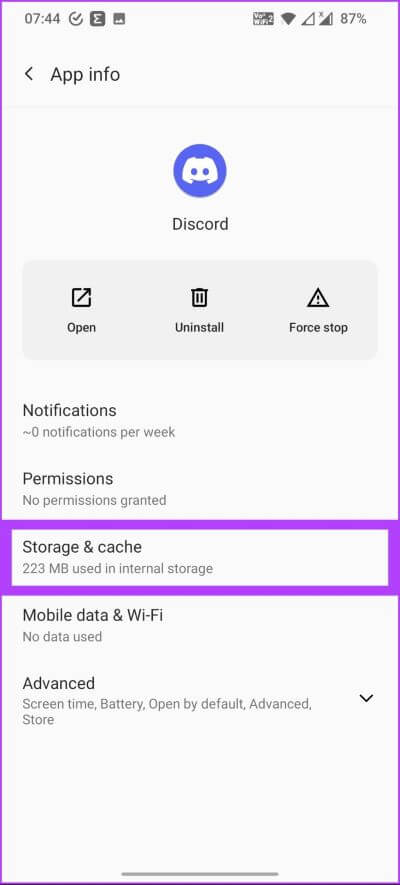
c'est ça. j'ai vidé le cache sur Discorde. Si vous n'êtes pas un utilisateur Android mais un utilisateur iPhone, passez à la section suivante.
COMMENT EFFACER LE CACHE DISQUE AVEC IPHONE
Le processus d'effacement du cache sur iPhone est un peu différent. Il y a deux façons de procéder : soit désinstaller L'application pour vider le cache Discord, soit vider le cache à l'aide de l'option Discord dans l'application. Nous allons commencer par la manière la plus courante de l'implémenter.
Méthode XNUMX : Supprimer le cache Discord à l'aide des paramètres iOS
Vous supprimerez en quelque sorte L'application de votre téléphone. Suivez les étapes ci-dessous avant de les exécuter. commençons.
Étape 1: Sur votre iPhone, accédez à Menu Paramètres.
Étape 2: vas au Public Et cliquez Stockage sur iPhone.
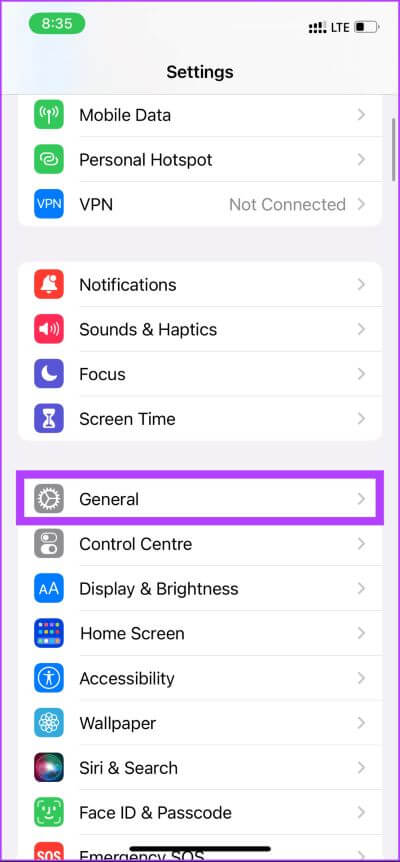
Étape 3: Maintenant, faites défiler vers le bas pour trouver Application Discord Et cliquez dessus.
Étape 4: Choisir "Supprimer l'application" Puis cliquez sur "Supprimer l'application" Encore une fois pour confirmer votre choix.
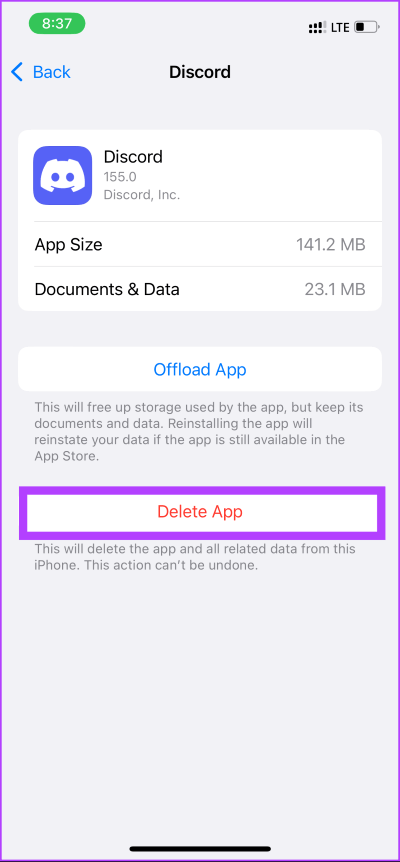
Vous voilà. Toutes les données du cache sur Discord sont supprimées. Cependant, si vous souhaitez utiliser Discord, vous devrez le réinstaller depuis l'App Store. Vous pouvez vérifier l'option alternative dans l'application. Continuer à lire.
Méthode 2 : supprimer le cache Discord à l'aide des paramètres de l'application sur iPhone
Les étapes de cette méthode sont claires et simples. Cependant, gardez à l'esprit que toutes les applications n'offrent pas la possibilité d'effacer le cache dans L'application ; Parfois, vous devrez peut-être recourir à la première méthode.
Étape 1: Ouvert Discorde Et cliquez Icône de votre profil.
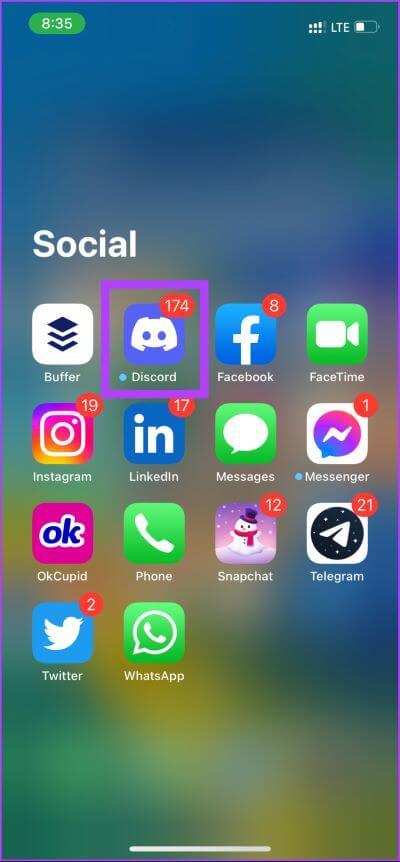
Étape 2: Maintenant, faites défiler vers le bas de l'écran pour trouver Vider le cache . Cliquez dessus.
Vous voilà. Vous avez vidé votre cache Discord sans avoir à passer par le processus fastidieux de suppression de L'application et de réinstallation.
COMMENT EFFACER LE CACHE DISCORD SUR WINDOWS
Si vous êtes quelqu'un qui aime jouer à Discord sur le Web Pour entrer en contact avec la communauté des joueurs Ensuite, vous n'avez pas à vous soucier de vider votre cache Discord. Cependant, si vous utilisez un client de bureau, vous devrez peut-être le faire, car il enregistre toutes vos photos, GIF et vidéos des serveurs et des amis avec lesquels vous vous connectez. Commençons par les étapes.
Étape 1: Appuyez sur la touche Windows de votre clavier et tapez Explorateur de fichiers Et cliquez ouvert.
Étape 2: Au bar Adresse Tapez l'adresse ci-dessous.
C:\Users\Nom d'utilisateur\AppData\Roaming
Remarque : Remplacez Nom d'utilisateur par le nom d'utilisateur de l'ordinateur.
Étape 3: Dans la fenetre AppData -Ouvert Dossier Discord.
Étape 4: Sous Dossier Discorde Vous trouverez des dossiers nommés Cache, Cache de code et GPUCache. tout sélectionner Dossiers Tous les trois À l'aide de la touche de commande et cliquez sur "Maj + Supprimer" Sur le clavier.
Vous voilà. Vous avez réussi à effacer le cache Discord de votre PC Windows. Avez-vous remarqué que vous devez Supprimer définitivement des fichiers (c'est-à-dire également à partir de la corbeille) pour libérer de l'espace. Et si vous utilisez le client de bureau Discord sur un Mac ? Eh bien, continuez à lire.
Comment vider le cache Discord sur MAC
Les étapes sont à peu près les mêmes que sur Windows ; Cependant, les emplacements des fichiers et la manière dont les étapes sont exécutées sont légèrement différents. Suivez les étapes suivantes.
Étape 1: Ouvert Finder Et cliquez Go.
Étape 2: Sélectionnez l'option "Aller au dossier" Dans le menu déroulant.
Étape 3: Type Adresse mentionné ci-dessous dans la zone de texte et cliquez sur OK.
~/Bibliothèque/Application Support/discord/
Étape 4: Dans un dossier Discorde , sélectionnez les dossiers nommés Cache, Code Cache et GPUCache, puis appuyez sur "Commande + Suppr" Sur le clavier.
Vous voilà. Vous avez vidé le cache Discord de votre Mac et vous êtes prêt à partir. De plus, consultez la section FAQ ci-dessous si vous avez des questions.
Foire aux questions sur le vidage du cache
1. Les fichiers de cache peuvent-ils être supprimés ?
Oui, vous pouvez supprimer les données du cache de temps en temps. Effacer les fichiers de cache aide à garder les choses propres et fluides.
2. Que se passe-t-il lorsque le cache est plein ?
Lorsque le cache est plein, l'efficacité du système ou du programme est considérablement réduite. Le nettoyage du cache est recommandé pour des performances optimales.
3. A quoi sert le cache ?
Un fichier cache est principalement utilisé pour accélérer la récupération des données en réduisant le nombre d'accès au stockage. Par conséquent, le processus est accéléré et le flux de données devient plus fluide.
4. Discord supprime-t-il automatiquement le cache ?
Oui et non. Si vous utilisez Discord Web, le cache sera nettoyé dans le cadre du cache de votre navigateur. Cependant, si vous utilisez l'application Discord d'origine, vous devrez supprimer le cache manuellement.
Vider le cache
Maintenant que vous savez comment effacer le cache sur Discord, il vous sera facile d'effacer les fichiers inutiles du cache et d'économiser de l'espace de stockage pour des éléments productifs. Juste au cas où L'application ne fonctionnerait pas bien après avoir vidé le cache, c'est mieux Redémarrer Discord pour régler le problème.